Je hebt een Whitelabel Reseller hosting pakket afgenomen en wil nu aan de slag gaan om alles op de juiste manier in te stellen zodat je klanten kunt gaan bedienen. In dit artikel leggen we uit en verwijzen we naar artikelen die uitleggen hoe jij je Reseller hosting pakket gebruiksklaar maakt om klanten te gaan bedienen. Maak je gebruik van onze verhuisservice, vraag deze dan meteen aan door contact met ons op te nemen na aanschaf zodat we een verhuisdatum met je kunnen afstemmen.
[Let op!] De screen grabs in onze artikelen zijn in het Engels terwijl we in de uitleg de Nederlandse aanduiding gebruiken
Vereisten
Beginnen met Reseller Hosting nadat je een reseller pakket hebt aangeschaft bij Snel.com
Stap 1: Domein registreren of verhuizen
1.1 In dit artikel leggen we uitgebreid uit hoe je een domeinnaam bij Snel.com registreert of naar ons toe verhuist.
Stap 2: Voorzie je hosting van je eigen Branding
2.1 Lees in dit artikel hoe je voorkeuren, instellingen, knoppen en branding kunt personaliseren voor zowel jezelf als naar je klanten toe.
Stap 3: Maak hosting pakketten en klanten aan en abonneer klanten op jouw diensten
3.1 Hoe je dit doet lees je in dit artikel.
Stap 4: Automatiseer installatie van WordPress en SSL
[Let op!] Deze stap kun je enkel uitvoeren als je al hosting pakketten hebt aangemaakt
4.1 Ben je nog niet eerder ingelogd omdat je de vorige stappen in een ander stadium hebt uitgevoerd, log dan in in het klantenpaneel
4.2 Daar zie je in het Dashboard je actieve diensten, klik op Reseller Hosting pakket
4.3 Wanneer je in je pakket zit, klik rechtsboven op login gegevens om de Plesk login gegevens te zien
4.4 Log in op je Plesk-panel. Dit kun je doen door op de URL te klikken onder logingegevens die je naar het Plesk login scherm leidt. Hier kun je je gebruikersnaam en wachtwoord invoeren.
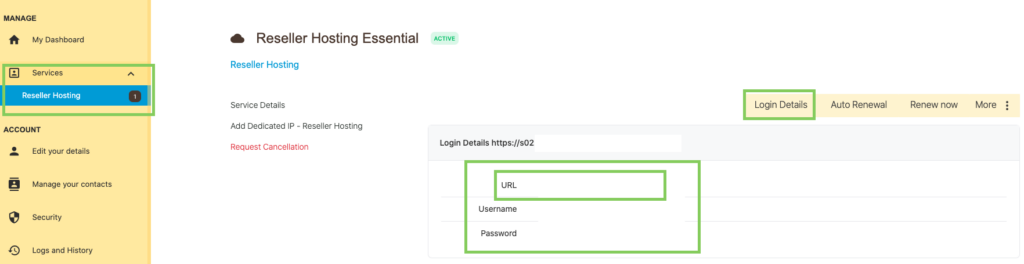
4.5 Ga naar dienstenpakketten en selecteer het pakket waarvoor je dit wilt automatiseren, deze instellingen zijn dan van toepassing op alle klanten die op dit pakket worden geabonneerd.
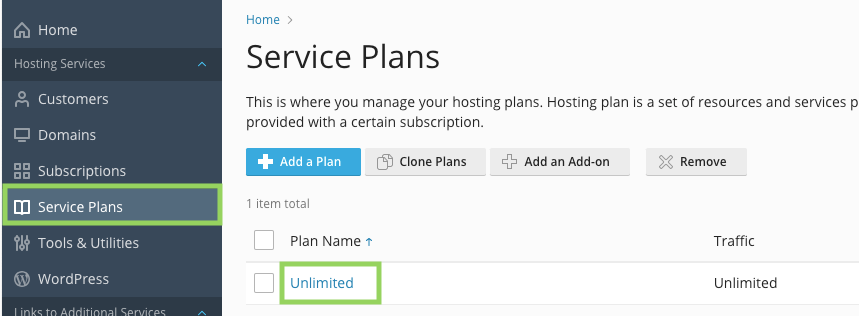
4.6 Klik op het tabblad “Aanvullende diensten” en selecteer in het “WP Toolkit” dropdownmenu de gewenste automatische WordPress installatie.
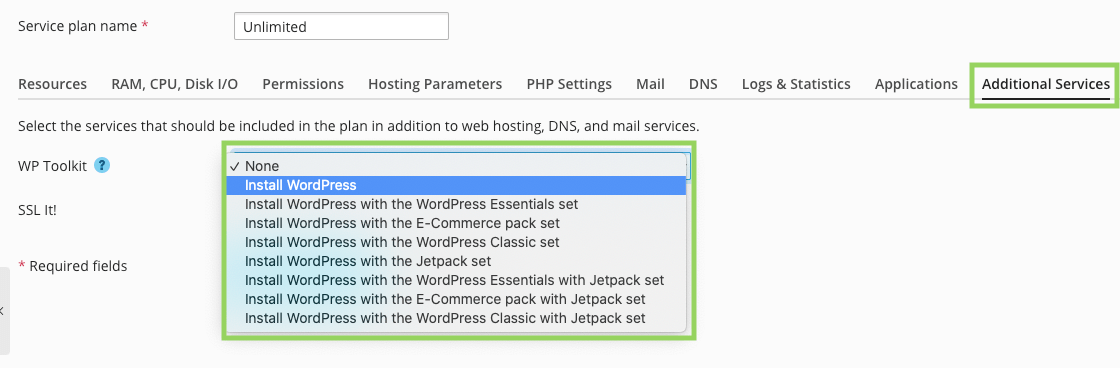
4.7 selecteer in het dropdownmenu “SSL It!” Hou websites beveiligd met gratis SSL/TLS certificaten.

4.8 Klik op “Bijwerken en synchroniseren” om op te slaan
Je Reseller Hosting omgeving is klaar om klanten te bedienen
Je kunt nu aan de slag en je klanten bedienen, heb je toch nog vragen dan kun je ons altijd contacteren om je verder te helpen.



Geef een reactie